
Trong bài viết trước, mình đã hướng dẫn chi tiết các bước để xây dựng Zabbix Server trên nền tảng RHEL/CentOS/Fedora. Trong chuỗi bài viết về Zabbix, hôm nay mình sẽ tiếp tục chia sẻ cách cài đặt Zabbix Agent và thêm một Linux server vào danh sách các đối tượng giám sát của Zabbix server.
Cài đặt Zabbix Agent
Bước 1 – Cài đặt Zabbix Agents trên hệ thống Linux
1. Để cài đặt Zabbix Agent trên hệ thống tương tự CentOS, bạn thực hiện lệnh sau để tải về và cài đặt agent từ .rpm package.
# rpm -ivh http://repo.zabbix.com/zabbix/4.2/rhel/7/x86_64/zabbix-agent-4.2.0-1.el7.x86_64.rpm

Lệnh trên sẽ tự động phát hiện và cài đặt bổ sung những thành phần phụ thuộc còn thiếu trên hệ thống được yêu cầu bởi Zabbix Agents.
Bước 2 – Cấu hình và kiểm tra hoạt động của Zabbix Agent.
2. Sau khi cài đặt đầy đủ các gói trên hệ thống, bạn mở file cấu hình chính của Zabbix agent bằng lệnh:
# vi /etc/zabbix/zabbix_agentd.conf
Tìm và điều chỉnh các giá trị Server, ServerActive và Hostname trong file zabbix_agentd.conf tương tự như hình ảnh bên dưới.
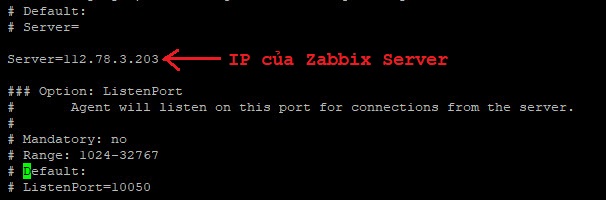
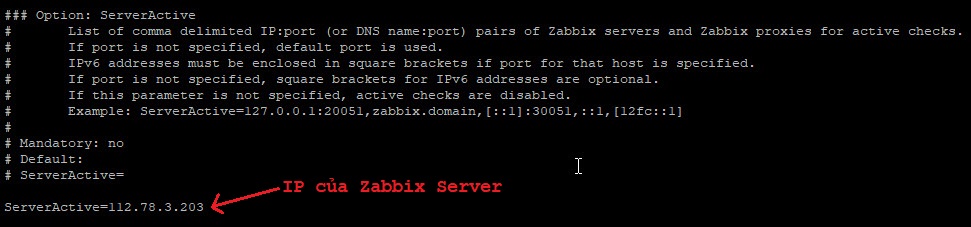
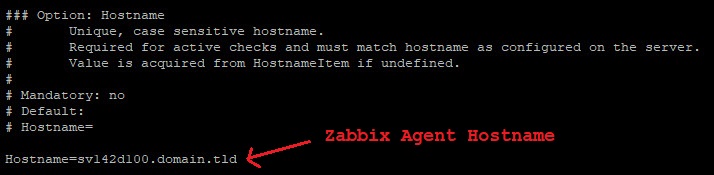
3. Sau khi lưu lại các điều chỉnh, bạn cần khởi động lại Zabbix Agent để các thiết lập mới này có tác dụng, đồng thời bật chế độ chạy nền cho Zabbix Agent.
# systemctl restart zabbix-agent
# systemctl enable zabbix-agent
4. Nếu trên server có bật firewall, bạn cần mở port 10050/tcp để Zabbix server có thể kết nối với Zabbix agent.
- Trên CentOS 7
# firewall-cmd --add-port=10050/tcp --permanent # firewall-cmd --reload
- Trên CentOS 6
# iptables -A INPUT -p tcp -m tcp --dport 10050 -j ACCEPT # service iptables save
5. Cuối cùng, để kiểm tra Zabbix Server có khả năng truy cập đến Zabbix Agent hay không, bạn sử dụng lệnh Telnet từ Zabbix server đến IP của Zabbix Agent với port 10050 như sau:
# telnet zabbix_agent_IP 10050
Với zabbix_agent_IP là địa chỉ IP của Zabbix Agent của bạn.
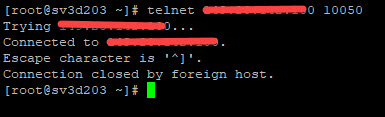
Thêm Linux server cần được giám sát vào Zabbix Server.
6. Phần tiếp theo, chúng ta sẽ đăng nhập vào trang quản trị (giao diện web) của Zabbix Server để thêm các máy chủ (hosts) đã cài đặt Zabbix agent (ở phần trên) và bắt đầu giám sát tài nguyên của chúng.
Tại giao diện chính, truy cập đến tab Configuration -> Hosts -> Create Host -> Host, nhập Host name (hostname dạng FQDN của server cần giám sát) và Visible name (cùng giá trị với Host name).
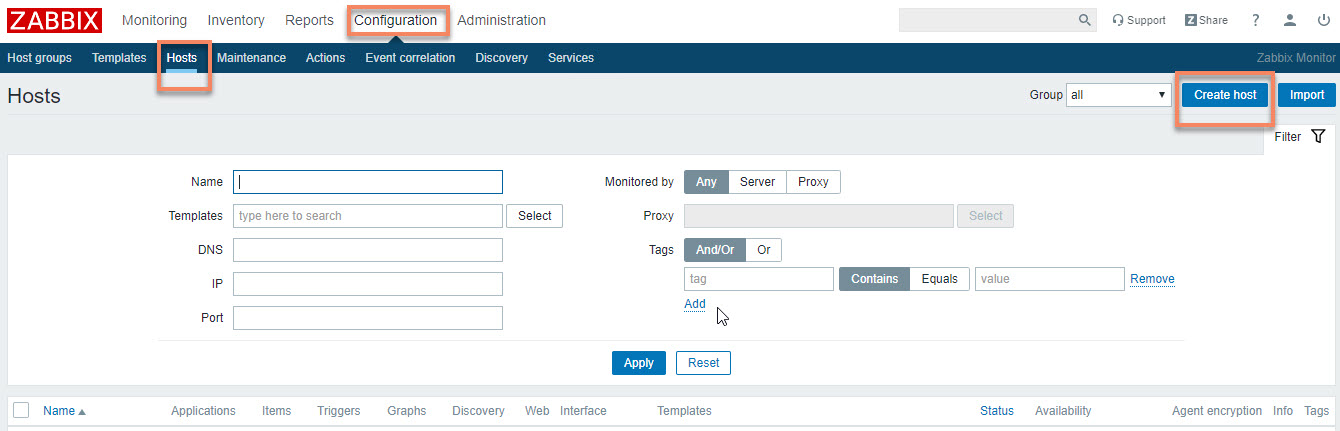
Tiếp theo, thêm host này vào một nhóm (group) các server được giám sát và nhập chính xác IP của nó vào trường “Agent interfaces“.
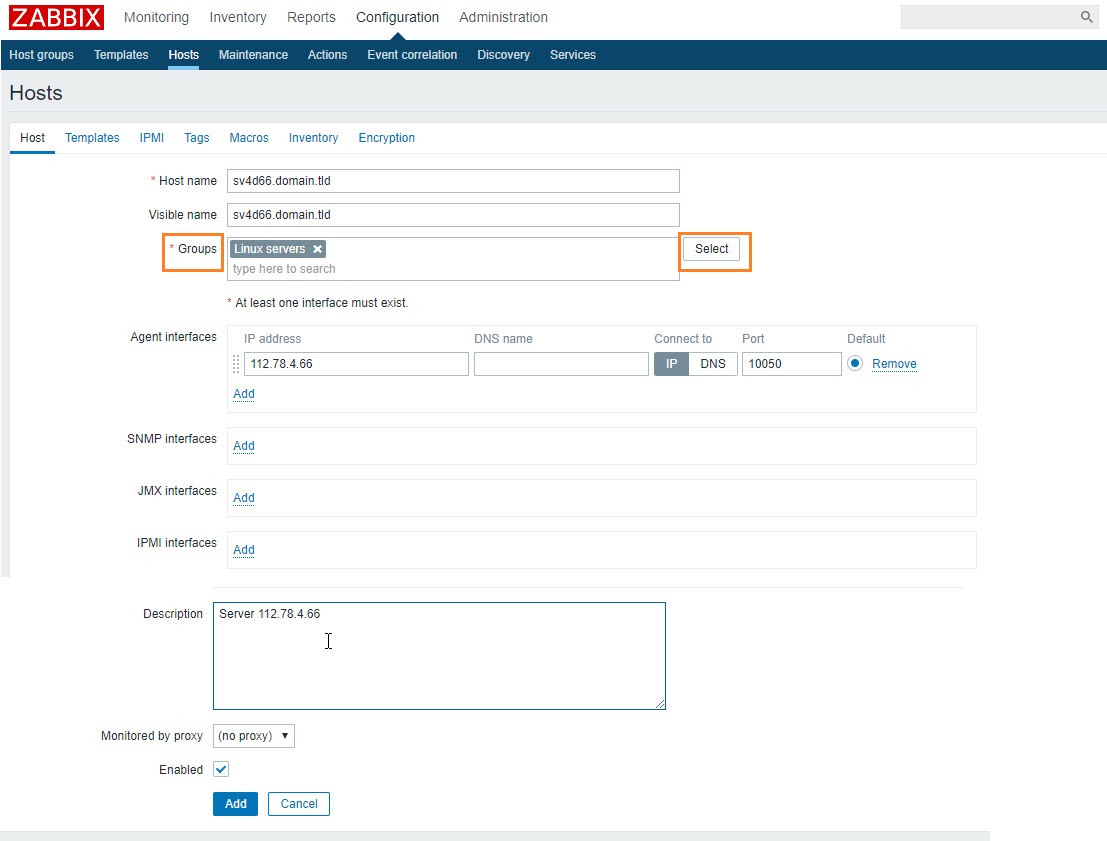
7. Kế tiếp, di chuyển sang tab Templates và nhấn chọn Select để mở cửa sổ các mẫu có sẵn do Zabbix cung cấp.
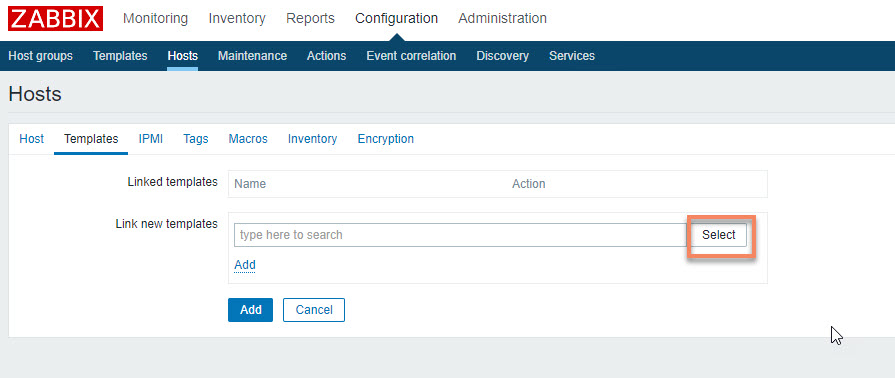
Tại đây, bạn tìm và tick chọn vào Template OS Linux, sau đó nhấn Select để hệ thống thêm nó vào Link new templates và tự động đóng cửa sổ (bạn có thể chọn nhiều mẫu khác đồng thời).
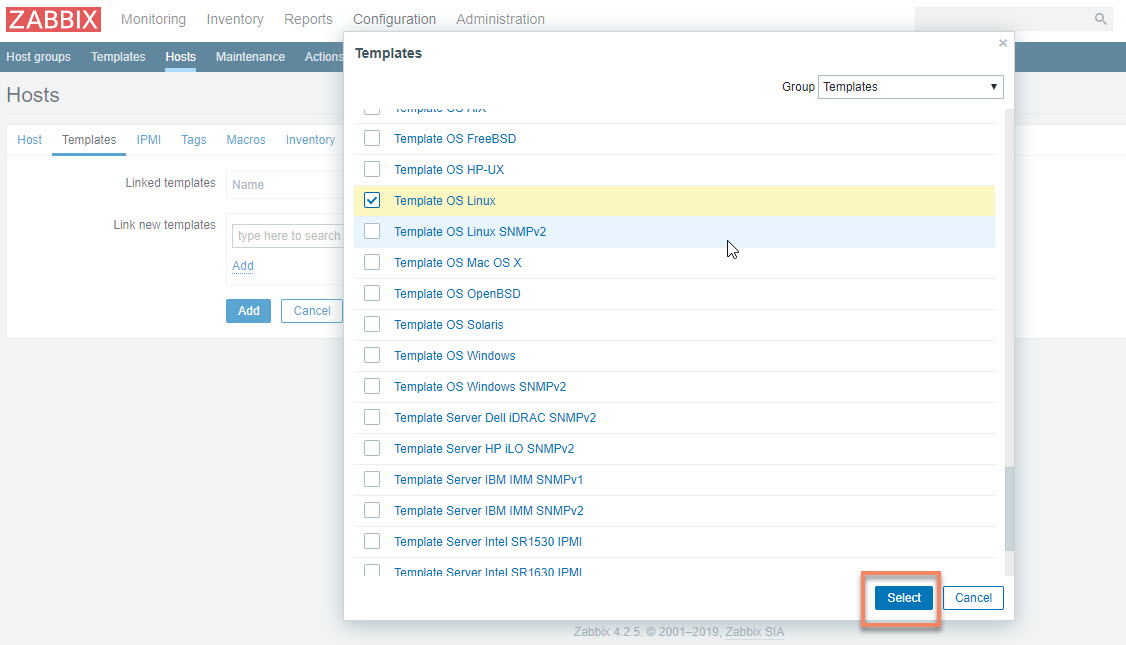
8. Với các templates đã chọn trong mục Link new template, nhấn Add để liên kết chúng vào Zabbix Server.
Sau cùng, bạn nhấn vào nút Add để hoàn thành các bước thêm một máy chủ (host) cần giám sát vào Zabbix Server.
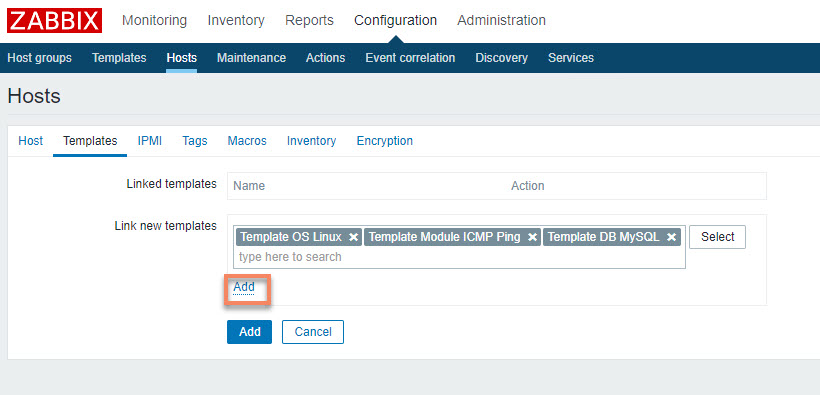
Quay lại giao diện của tab Hosts, bạn sẽ thấy thông tin của server Linux cần giám sát đã xuất hiện trong danh sách như hình bên dưới.
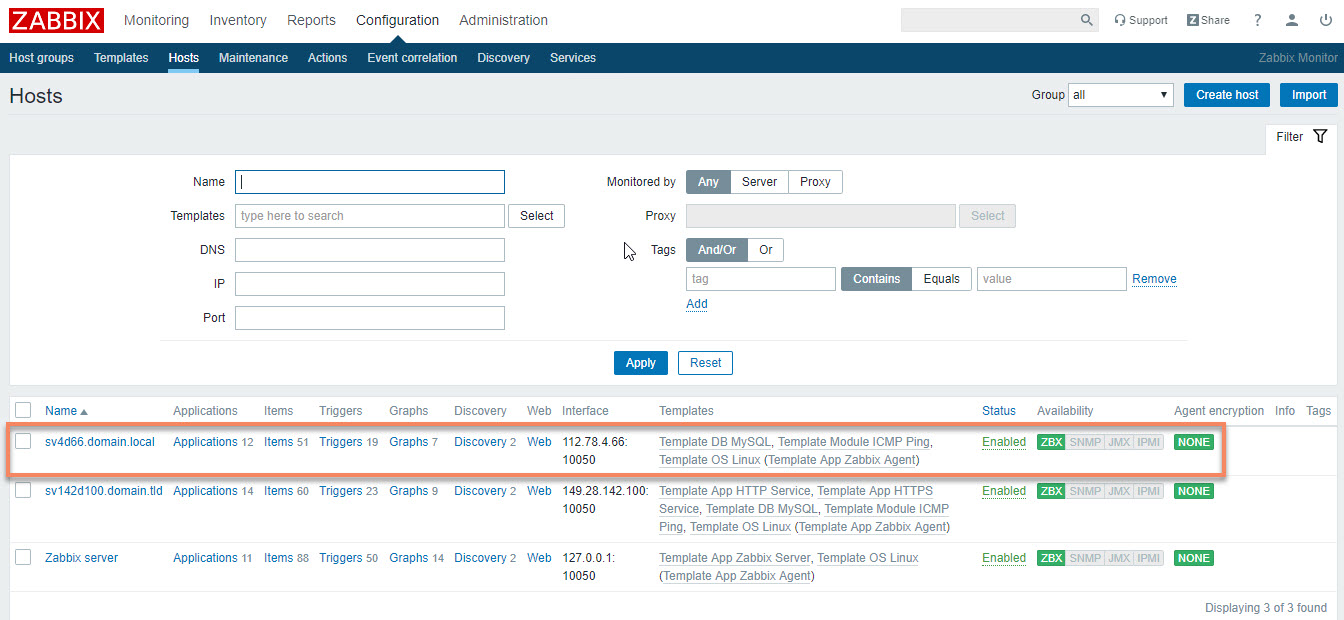
Chỉ cần phần Status (trạng thái) được kích hoạt (Enable), sau vài phút để Zabbix server và agent thiết lập kết nối, các dữ liệu về trạng thái hoạt động và tài nguyên của máy chủ Linux sẽ được thu thập và giám sát bởi Zabbix server.
Lời kết
Như vậy là mình đã hoàn tất bài viết các bước chi tiết để cài đặt Zabbix Agent và thêm một máy chủ Linux cần giám sát vào Zabbix Server. Trong bài viết tiếp theo, mình sẽ chia sẻ hướng dẫn cài đặt Zabbix Agent trên server Windows(chủ đề Zabbix). Các bạn nhớ theo dõi nhé!





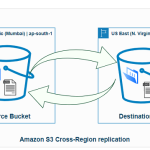

Để lại một phản hồi